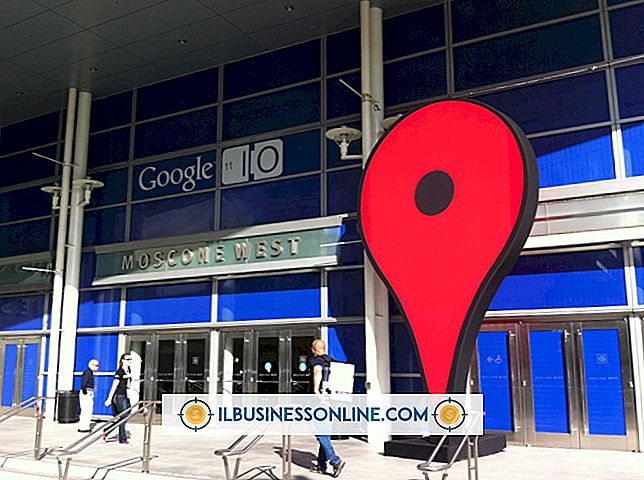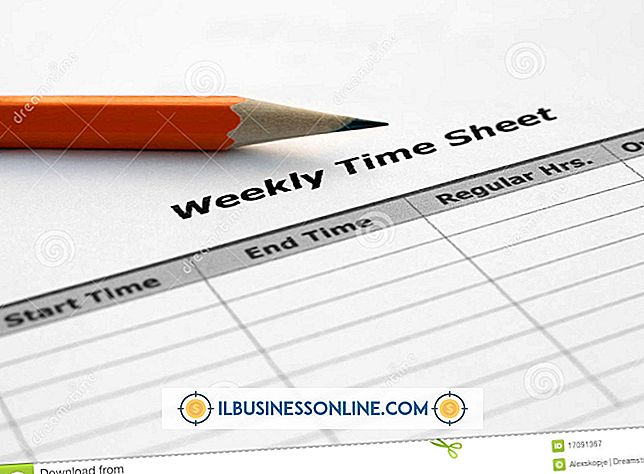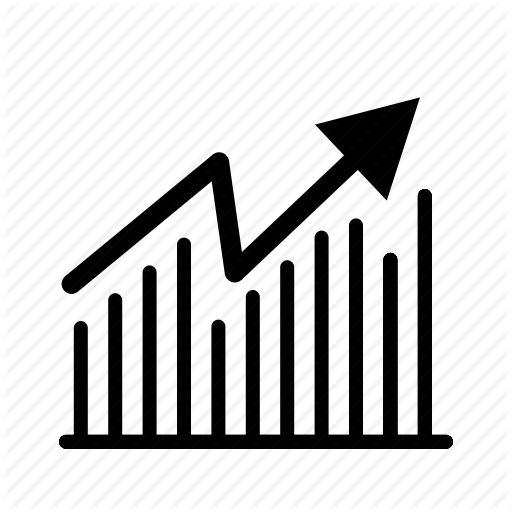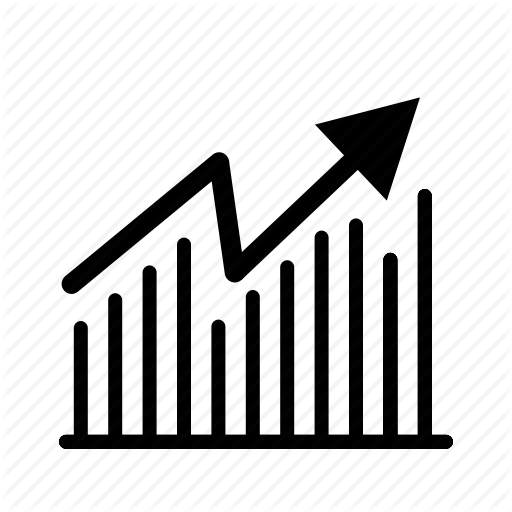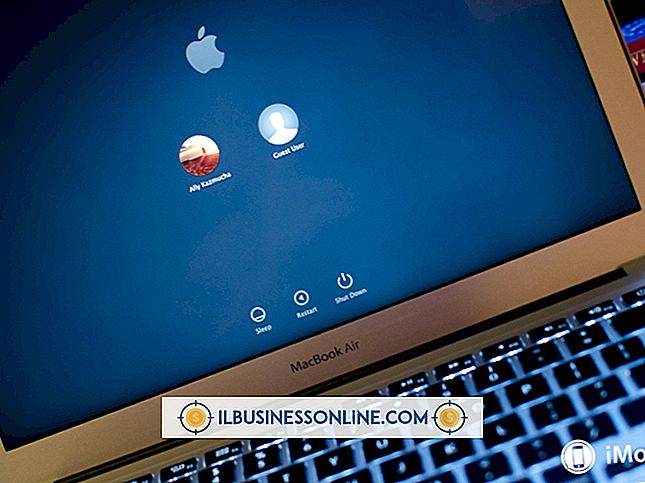Sådan udvides din URL-adresselinje

Webadresser eller webadresser bliver længere, især når det gælder webadresser fra virksomhed til virksomhed, som små virksomhedsejere og ledere skal have adgang til regelmæssigt. De fleste nye virksomheder er tvunget til at vælge længere domænenavne, da kortere er ikke længere tilgængelige, og et link kan have udvidelser, der gør det endnu længere. Heldigvis er det nemt at udvide URL-adresselinjen på alle de store webbrowsere, nemlig Internet Explorer, Firefox, Google Chrome, Opera og Safari, så du har mulighed for at skrive lange adresser.
1.
Placer musen i højre ende af din URL-adresselinje, så du kan se en dobbeltpilet pil.
2.
Hold nede venstre museknap og træk musen til højre.
3.
Stop med at trække, så snart du har forstørret URL-linjen til den størrelse, du har brug for, og slip den venstre museknap.
Tips
- Når du forstørrer din weblinebare, kan eventuelle ikoner du har på højre side af adresselinjen, omdannes til en rullemenu, som du kan få adgang til ved at klikke på prompten (f.eks. >> i Google Chrome), der vises til højre for din tilpassede adresselinje. Søgefelter, der er placeret på samme værktøjslinjelinie som din adresselinje, ændres dog til en minimal bredde, der kan gøre det svært for dig at bruge søgefeltet.
- Du kan til enhver tid ændre adresselinjen ved blot at gentage trinene ovenfor; gør stangen mindre ved at trække musen til venstre i stedet for til højre.